【Linux内核机制】:深刻理解命令解析流程,全面解决not found问题
发布时间: 2024-09-27 06:06:14 阅读量: 79 订阅数: 31 

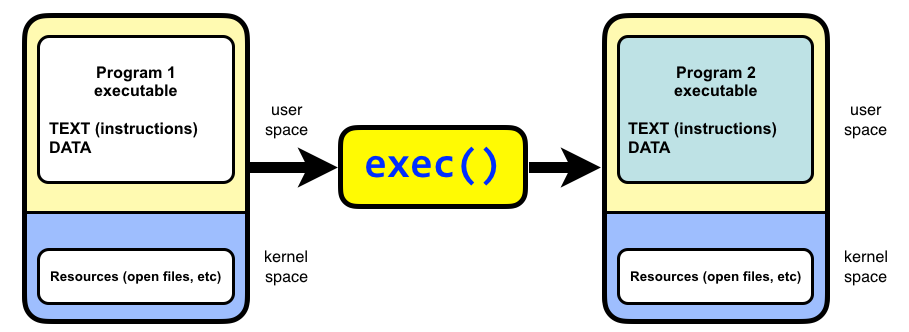
# 1. Linux命令解析流程概述
Linux作为目前广泛使用的操作系统之一,其命令行界面(CLI)提供了一种强大的交互方式,使用户能够通过输入特定的命令来控制系统。为了理解这些命令是如何被解析和执行的,本章将概述命令解析的基本流程,为后面章节深入探讨提供铺垫。
Linux命令解析流程大致可以分为用户输入命令、shell解析命令和内核执行命令三个阶段。用户首先通过CLI输入命令,然后shell(例如bash)负责解释并处理输入的命令。如果命令需要内核级的处理,如文件操作或硬件交互,相应的请求则会传递给Linux内核来执行。
在用户输入命令时,shell首先会检查输入的命令是否是一个内置命令,如果是,则直接在shell内部执行;如果不是,则shell会检查环境变量$PATH中指定的目录,寻找同名的可执行文件来执行。这一流程也解释了为什么在系统路径配置错误或指定的命令文件不存在时,用户会看到“command not found”的错误提示。
# 2. 深入探索命令解析机制
## 2.1 Linux命令行接口解析
### 2.1.1 shell的角色和类型
Shell是用户与Linux系统交互的接口,它负责解释用户的命令并调用相应的程序。根据设计和用途,shell可以分为不同的类型,包括但不限于Bourne Shell (sh), C Shell (csh), Korn Shell (ksh), Bourne Again Shell (bash), 和 Z Shell (zsh)。每种shell都有其特定的语法和功能,例如Bash是大多数Linux发行版的默认shell,以其功能强大而著称。
```bash
echo $SHELL
```
上述命令将输出当前使用的shell类型。大多数Linux系统用户默认使用的是bash,这是因为在用户账户创建时,通常会设置其默认shell为bash。
### 2.1.2 命令行的接收和初步处理
当用户在终端输入命令后,shell会进行一系列的预处理步骤。首先,shell会检查命令输入行的语法正确性,然后将输入的命令行分解成一个个的命令和参数。这包括对引号内的字符串作为单一参数的处理,对通配符的展开,以及变量的替换。例如:
```bash
ls -l *.txt
```
在这个例子中,shell会首先将`*.txt`展开成当前目录下所有的`.txt`文件,然后执行`ls -l`命令来列出这些文件的详细信息。这个过程通常称为"命令行解析",是用户与系统交互的第一步。
## 2.2 Linux内核命令解析流程
### 2.2.1 shell的命令解释过程
Shell解释器负责接收和执行用户输入的命令。解释过程包括解析命令行,检查命令是否在内建命令中,如果不在,它会查找可执行文件路径。例如,当你输入`echo`命令,bash会检查内建的`echo`命令,如果没有找到,则会查找系统的`PATH`环境变量定义的目录中是否存在名为`echo`的可执行文件。
```bash
type echo
```
该命令可以用来确定`echo`是内建命令还是外部命令。
### 2.2.2 环境变量和别名的影响
环境变量如`PATH`,`HOME`,`SHELL`等在命令解析过程中起着重要作用。它们定义了shell行为和用户环境的重要参数。除了这些,用户还可以自定义环境变量,以及创建别名(alias),以简化命令的输入。
```bash
alias ll='ls -l'
```
上述命令设置了一个名为`ll`的别名,它实际上执行`ls -l`命令。用户每次输入`ll`时,bash都会将其替换为`ls -l`来执行。
### 2.2.3 内核级命令处理机制
当命令需要被实际执行时,shell会使用`execve()`系统调用将控制权交给内核。内核随后会在`PATH`环境变量指定的目录中查找对应的程序文件,找到后便加载到内存中执行。如果执行的命令对应的是一个脚本文件,则内核会调用该脚本的解释器来解释执行脚本内的命令。
内核级处理过程中,环境变量对于命令的查找至关重要。如果环境变量配置不当,可能会导致命令无法执行。因此,系统管理员在部署Linux系统时,需要确保`PATH`环境变量中包含了所有必要的目录。
## 2.3 解决“not found”问题的理论基础
### 2.3.1 错误产生的原因分析
当用户尝试执行一个命令而收到“command not found”的错误信息时,可能的原因有很多。它可能是由于以下几点:
- 命令确实不存在于系统中。
- 命令存在于系统中,但不在`PATH`环境变量指定的目录中。
- 用户的shell环境存在配置错误。
### 2.3.2 系统路径和搜索顺序
系统路径是指令系统在执行命令时查找命令所在位置的目录列表,它通过`PATH`环境变量定义。例如:
```bash
echo $PATH
```
该命令会显示出所有`PATH`环境变量定义的目录。如果一个命令不在这些目录中,那么系统将无法找到该命令,从而抛出“not found”的错误。
### 2.3.3 编译内核模块与命令注册
在Linux系统中,很多命令是作为内核模块动态编译并加载到系统的。为了使这些命令能够被识别和执行,它们必须正确注册到系统中。如果注册过程出现问题,那么即使命令存在,系统也找不到它,从而产生错误。
```
/usr/sbin/adduser
```
以上是一个系统命令的示例。如果该命令没有被正确安装或者注册,那么在尝试执行时就会得到“command not found”的错误提示。
通过分析这些潜在问题,我们可以更好地理解命令解析机制中可能出现的错误,并为解决这些问题提供理论基础。
# 3. 实践案例分析
## 3.1 问题复现和诊断步骤
### 3.1.1 重现“not found”错误
在对“not found”错误进行处理之前,第一步是要能够稳定地重现该问题。这通常涉及以下步骤:
- 确保系统已经更新到最新版本,并且所有的包都是最新的。
- 尝试执行出错的命令,确保错误信息一致。
- 使用`dmesg`命令查看系统消息,寻找相关的错误提示。
- 检查该命令是否存在于系统路径中,如使用`which`或`type`命令。
```bash
which some_command
```
代码逻辑解释:如果`some_command`确实存在于路径中,`which`命令会返回该命令的完整路径;如果不存在,则通常不会返回任何信息。这有助于快速判断命令是否因为路径问题而出错。
### 3.1.2 使用工具和命令追踪问题
一旦能够稳定重现错误,下一步是使用各种工具和命令来追踪问题的根本原因。
- 使用`strace`命令可以跟踪系统调用和信号,这有助于观察命令执行时实际调用的系统资源。
```bash
strace some_command 2>&1 | less
```
代码逻辑解释:上述命令会把`some_command`的系统调用和信号跟踪信息输出到标准错误,并通过`less`命令分页显示。通过检查`strace`输出的内容,可以发现是否有文件或路径相关的错误。
- 使用`ldd`命令查看命令依赖的动态库链接情况。
```bash
ldd some_command
```
代码逻辑解释:`ldd`命令会显示`some_command`依赖的动态库文件。如果缺少相应的动态库文件,命令执行时就会产生“not found”的错误。
## 3.2 常见“not found”问题解决方案
### 3.2.1 更新和修复系统路径
当发现“not found”错误是由于系统路径设置不正确导致的,可以采取以下措施:
- 修改`.bashrc`或者`.profile`文件,将缺失的路径添加到环境变量`$PATH`中。
- 使用`export`命令临时添加缺失的路径。
```bash
```
0
0





